项目
内容这个作业属于哪个课程
学号-姓名
17043212-龚雨豪
作业学习目标
1. 学习在Linux系统终端下进行命令行操作; 2. 掌握常用命令行操作并能通过命令行操作解决简单问题。
操作步骤
首先要打开终端
方法一:在桌面“Ctrl+Alt+T”可快速打开终端。(推荐)
方法二:在桌面点击鼠标右键,在弹出的窗口点击“打开终端”。
(1)查看当前目录
操作截图如下:

pwd #显示用户当前工作目录
问:提示符$与#的区别?
答:在终端中,$对于普通用户和管理者用户(root)均表示提示符;而#在普通用户中表示注释关键字,在管理者用户(root)除了可以表示注释关键字,还可以表示提示符。
(2)在用户主目录(家目录)下面创建一个以自己学号命名的目录并查看是否创建成功
操作截图如下:

mkdir #创建新的目录
ls # 列出当前目录下的内容
问:
如何列出当前目录下面的所有内容?(截图)
答:在通过如上操作(通过使用“mkdir”命令创建了一个以自己学号“17043212”命名的目录)后,可通过使用“ls -a”命令列出并查看当前目录下面的所有内容。操作截图如下:

如何以列表的形式列出当前目录下面的内容?(截图)
答:可以通过“ls -l”命令使其以列表的形式列出当前目录下面的内容。操作截图如下:

.和..分别代表什么?
答:“.”表示当前目录,“..”表示上一级目录。
(3)进入以自己学号命名的目录,查看当前目录,然后创建以自己姓名拼音命名的目录
操作截图如下:

cd #更改用户当前工作目录
问:
相对路径和绝对路径的区别?
答:从根目录开始,依次将各级子目录的名字组合起来,形成的路径就称为某个文件的绝对路径;相对当前所在路径的位置就称为绝对路径。一般来说,绝对路径的写法一定是由根目录 / 写起的,而相对路径的写法不是由根目录 / 写起的。
如何从当前目录返回用户主目录(家目录)?(截图)(有很多种方法)
答:
方法一:通过“cd ~”命令直接返回用户主目录。操作截图如下:

方法二:通过“cd #home”命令直接返回用户主目录。操作截图如下:

方法三:在当前目录下,通过“cd ..”命令从当前目录一步一步返回用户主目录。操作截图如下:

如何删除目录?(截图)(可以临时创建一个目录然后删除)
答:我们先通过“mkdir”命令创建一个目录“trouble”(用于删除示例),再通过“rmdir”命令删除“trouble”(用于删除示例)目录。操作截图如下:

(4)在当前目录的第一个子目录创建一个文件并命名为a.txt
注:在列出当前目录下内容是从左到右我们分别标记为第一个子目录、第二个子目录、第三个子目录。
操作截图如下:

touch gong/a.txt
问:如果touch命令后的文件已经存在会产生什么作用?
答:如果touch命令后的文件已经存在,则“touch”命令会修改已经存在的文件的相关时间属性(存取时间、更改时间等)。
我们在创建的“gong”目录中,通过“stat a.txt”命令查看该文件的相关信息,再对其通过“touch”命令进行操作,然后再次通过“stat a.txt”命令查看该文件操作后的相关信息。操作截图如下:

(5)进入当前目录的第一个子目录,然后显示当前目录,并列出当前目录的内容,并向文件a.txt写入一个字符串Hello World
操作截图如下:

echo ##
cat a.txt ##
问:图中符号>表示什么?
答:图中符号>表示重定向,通过此符号将“Hello World”写入“a.txt”文件中。
(6)返回自己学号命名的目录,查看tree命令是否可以使用,不能使用的话,安装tree,安装成功后使用该命令
操作截图如下:

sudo yum install tree ###这是CentOS系统终端安装tree的命令
sudo apt-get install tree ###这是Ubuntu系统终端安装tree的命令
```
#### (7)把当前目录的第一个子目录中文件a.txt复制到第二个子目录中,然后再次把第一个子目录中的a.txt复制到第三个子目录并命名为b.txt,最后把第一个子目录中文件a.txt重命名为c.txt。通过tree命令查看当前目录情况。
操作截图如下:
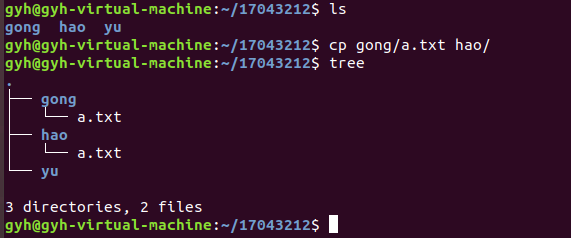
cp gong/a.txt hao/
也可以写成下面的
cp ./gong/a.txt ./hao/
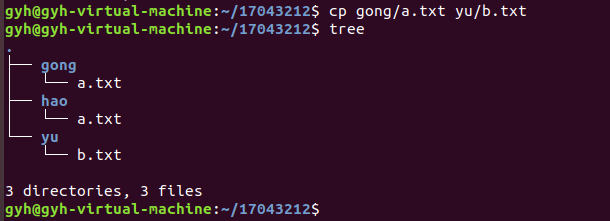
cp gong/a.txt yu/b.txt ###

mv gong/a.txt gong/c.txt
问:分别说明cp和mv的用法?并配以截图描述
***答:cp可将选择的文件或目录拷贝到另一个文件或目录中。操作截图如下:***
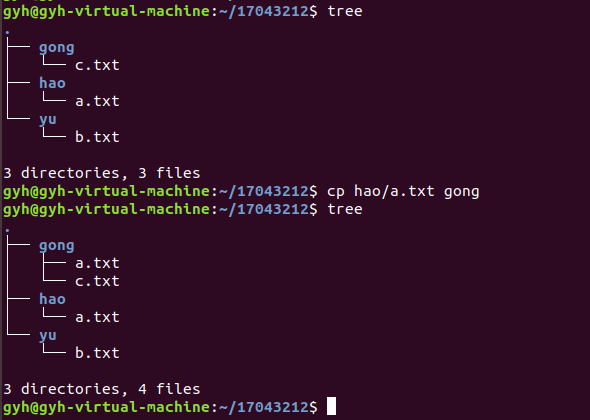
***mv可将文件由一个目录转移至另一个目录中,也可以对选择的文件或目录进行重命名。移动和重命名操作分别截图如下:***
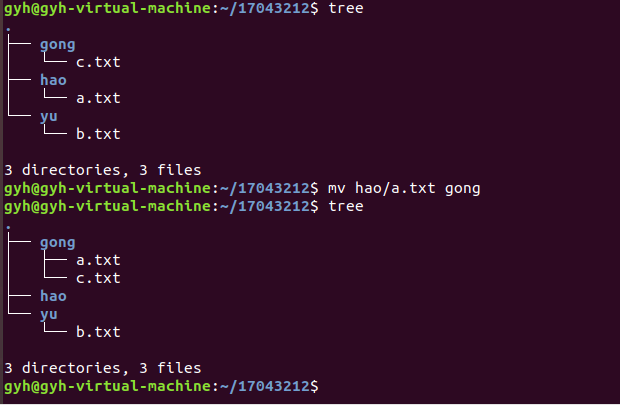

#### (8)把/etc目录下面的文件passwd复制到自己学号命名的文件夹下。
操作截图如下:
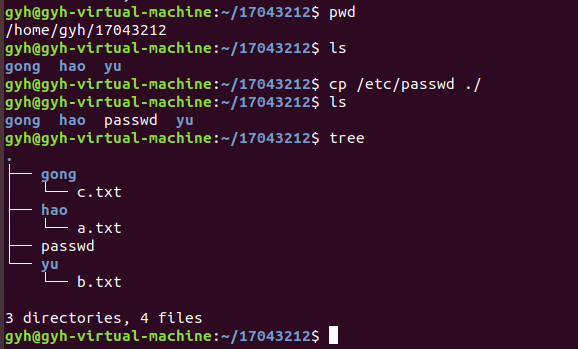
cp /etc/passwd ./ ##
#### (9)用head查看passwd文件的前5行内容,用tail查看passwd文件的后5行内容。
操作截图如下:
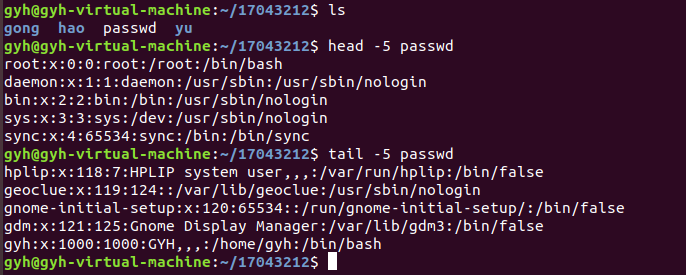
head -5 passwd ###
tail -5 passwd ###
问:文件查看的命令还有哪些?并简要说明使用方法。
***答:①通过“cat +文件名”命令查看所选择的文件顺序的所有内容(从文件的第一行开始连续显示其内容);***
***②通过“tac +文件名”命令查看所选择的文件倒序的所有内容(从文件的最后一行开始倒过来连续显示其内容);***
***③通过“more +行数,文件名”命令选择需要查看的第若干行和文件名来查看所选文件相关行的内容;***
***④通过“less +相关参数,文件名”命令选择所需查看的内容的相关参数和文件名随意浏览文件;***
***⑤通过“ls +文件名”命令查看所选文件的目录;***
***⑥通过“pwd”命令查看所选文件的路径。***
#### (10)删除学号命名的文件下passwd文件,以及删除当前目录下第三个子文件夹。
操作截图如下:
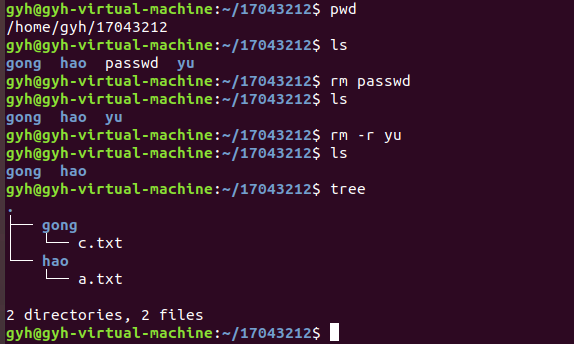
rm passwd ###
rm -r yu##
问:
1. 删除文件夹还可以用什么命令?如果使用该命令应如何操作?(截图)
***答:删除文件夹除了如上操作的“rm”命令外,还可以通过“rm -rf”命令来对一个非空目录下的一切进行删除。***
***具体操作示例:先通过“mkdir”命令创建一个“mistake”目录(用于删除示例),再通过“touch”命令创建一个文件“d.txt”放置在“mistake”目录(用于删除示例)下,最后通过“rm -rf”命令删除“mistake”目录及其下的“d.txt”文件。操作截图如下:***
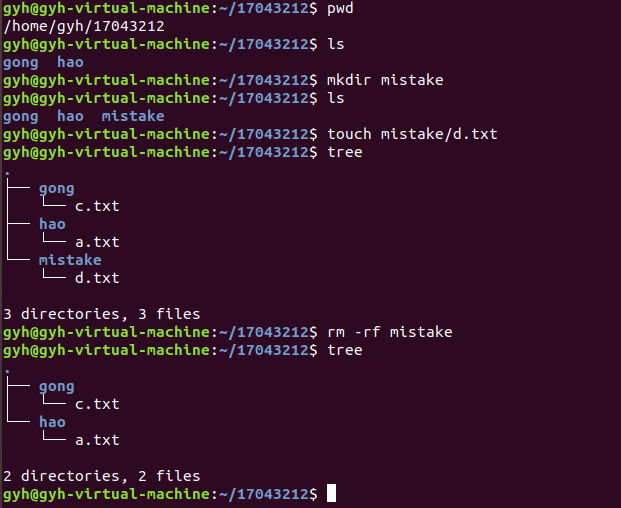
2. 请简要说明rm命令的使用方法?(截图)
***答:直接在“rm”命令后输入目标文件名或文件夹名,进行操作后就可对目标文件或文件夹进行删除。***
***具体操作示例:先照前面的方法创建一个“passwd”文件(用于删除示例),再输入“rm passwd”进行命令操作后,即可成功删除“passwd”文件(用于删除示例)。操作截图如下:***
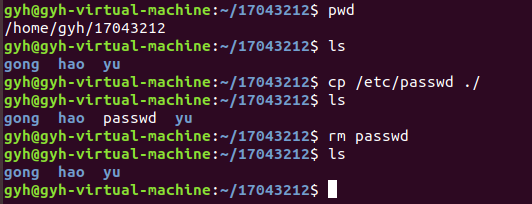
来源:https://www.cnblogs.com/gyh-1713029162/p/12457976.html





















 606
606

 被折叠的 条评论
为什么被折叠?
被折叠的 条评论
为什么被折叠?








